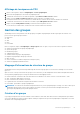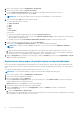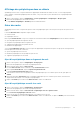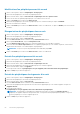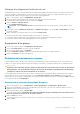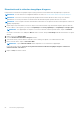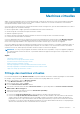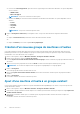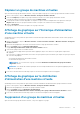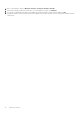Users Guide
Table Of Contents
- Dell EMC OpenManage Power Center 4.1 Guide de l’utilisateur
- Présentation
- Mise en route
- Dell OpenManage Power Center
- Exigences de préinstallation pour OpenManage Power Center
- Utilisation d'OpenManage Power Center sur les systèmes d'exploitation Microsoft Windows
- Installation de OpenManage Power Center sur Microsoft Windows Server
- Répertoires installés dans Windows
- Services OpenManage Power Center sur les systèmes d'exploitation Microsoft Windows
- Mise à niveau de Power Center sous les systèmes d'exploitation Microsoft Windows
- Désinstallation d'OpenManage Power Center sous le système d'exploitation Microsoft Windows
- Lancement d'OpenManage Power Center sur les systèmes d'exploitation Microsoft Windows
- Configuration de la fonction de configuration de sécurité renforcée d’Internet Explorer
- Utilisation d'OpenManage Power Center sur les systèmes d'exploitation Linux
- Utilisation d'OpenManage Power Center au moyen de l'interface de ligne de commande
- Contrôle d'accès
- À propos de l'authentification
- Ouverture de session
- Fermeture de session
- Gestion des rôles et des privilèges utilisateurs
- Gestion des comptes utilisateur
- Affichage des informations de l'utilisateur en cours
- Gestion des tâches
- Gestion des périphériques
- Ajout d'un nouveau périphérique
- Ajout d'un groupe existant
- Ajout d'un périphérique depuis le réseau
- Voir l’historique d’utilisation des ressources
- Filtrage des périphériques
- Modification d’un périphérique
- Suppression de périphériques à l'aide d'un filtre
- Tri des périphériques
- Mise à jour de l'emplacement de périphérique
- Prise en charge d'une chaîne d'unités PDU
- Gestion des groupes
- Mappage d'informations de structure de groupe
- Création d'un groupe
- Déplacement des groupes de périphériques ou des périphériques
- Affichage des périphériques dans un châssis
- Gérer des racks
- Ajout d'un périphérique dans un logement de rack
- Ajout d'un périphérique associé à un rack
- Modification d'un périphérique associé à un rack
- Réorganisation des périphériques dans un rack
- Retrait d'un périphérique associé à un rack
- Retrait des périphériques des logements d'un rack
- Affichage d'un diagramme d'utilisation du rack
- Suppression d'un groupe
- Réduction de la puissance en urgence
- Machines virtuelles
- Filtrage des machines virtuelles
- Création d'un nouveau groupe de machines virtuelles
- Ajout d'une machine virtuelle à un groupe existant
- Déplacer un groupe de machines virtuelles
- Affichage du graphique sur l'historique d'alimentation d'une machine virtuelle
- Affichage du graphique sur la distribution d'alimentation d'une machine virtuelle
- Suppression d'un groupe de machines virtuelles
- Surveillance de l'alimentation
- Niveaux de surveillance de l’alimentation
- Seuils de puissance
- Affichage des informations d'alimentation
- Affichage de la consommation énergétique
- Affichage d'un diagramme d'historique de l'alimentation
- Affichage du graphique de flux d'air du système
- Surveillance des unités PDU
- Surveillance de l'alimentation de l'onduleur
- Surveillance de la température
- Stratégies
- Plafonds de puissance dynamiques
- Fonctions de stratégie énergétique
- Mise à niveau de la fonction de stratégie énergétique des périphériques
- Création d'une stratégie
- Niveaux de priorité de stratégie
- Modes de stratégie
- Activation ou désactivation d'une stratégie
- Affichage des stratégies dans le graphique des informations de puissance
- Modification d'une stratégie
- Suppression d'une stratégie
- Filtrage des stratégies
- Analyse
- Gestion des rapports
- Gestion des événements
- Événements prédéfinis
- Événements personnalisés
- Événements du journal d'application
- Événements des unités PDU et des onduleurs pris en charge
- Niveaux de gravité des événements
- Affichage des événements
- Tri des événements
- Ajout de commentaires aux événements
- Suppression d'événements
- Filtrage des événements
- Envoi d'événements de test depuis un périphérique IPMI
- Sécurité
- Configuration des paramètres
- Journaux
- Dépannage
- Récupération d'échec de mise à niveau sur un système d'exploitation Windows
- Reprise sur incident de mise à niveau sur le système d’exploitation Linux

Affichage d'un diagramme d'utilisation du rack
OpenManage Power Center vous permet d'examiner une représentation graphique des différents aspects de l'utilisation du rack pour les
entités personnalisées et physiques dans le système Power Center. Ces informations peuvent vous aider à déterminer l'espace et la
puissance disponibles dans les racks spécifiques pour ajouter de nouveaux périphériques.
1. Dans le volet de gauche, cliquez sur Périphériques > Groupe géré.
2. Dans la liste des groupes de périphériques, sélectionnez un groupe qui contient une unité en rack.
Les détails relatifs au périphérique sont affichés dans la section Détails .
3. Cliquez sur Détails > Utilisation du rack.
La fenêtre Utilisation du rack s'affiche.
REMARQUE : L’option Utilisation du rack est disponible uniquement pour les groupes de types centre de données, salle et
allée.
4. Sélectionnez les options Utilisation de la puissance ou Utilisation de l'espace, et les options Réel ou Pourcentage pour modifier
les données affichées.
5. Cliquez sur X dans le coin supérieur droit pour revenir à l'écran Groupes gérés.
Un rack peut ne pas figurer dans le graphique d’utilisation du rack dans les cas suivants :
● La puissance réelle d’un périphérique ou des périphériques du rack excède la capacité d’alimentation spécifiée.
● La puissance maximale estimée d'un périphérique dans le rack n’est pas définie.
Suppression d'un groupe
1. Dans le volet de gauche, cliquez sur Périphériques > Groupes gérés.
2. Dans l’onglet Groupes gérés, sélectionnez le groupe à supprimer.
3. Dans le menu des tâches, cliquez sur Supprimer.
La fenêtre Supprimer le groupe s’affiche avec les détails du groupe géré que vous souhaitez supprimer.
4. Cliquez sur Confirmer pour effectuer la suppression.
Réduction de la puissance en urgence
Lorsqu'il s'agit d'une situation d'urgence, par exemple une panne d'alimentation et que vos périphériques sont en cours d'exécution sur
l'onduleur, vous pouvez lancer la réduction de puissance d'urgence pour réduire la consommation d'énergie de vos périphériques gérés.
PRÉCAUTION :
L'application de la réduction de puissance d'urgence réduit la puissance à un niveau très bas et affecte les performances
des périphériques. Tous les périphériques disposant de la fonction de surveillance et de limitation du seuil énergétique
sont impactés. Utilisez cette fonction uniquement en cas d'urgence.
Tous les périphériques dotés de la fonction de surveillance et de limitation du seuil énergétique dans le cadre du groupe sont configurés
pour être alimentés avec un niveau minimal d'énergie. Le bouton Réduction de puissance en cas d'urgence s'affiche dans l'angle
supérieur droit de toutes les pages. Les périphériques affectés par la réduction de puissance d'urgence sont indiqués par EPR (Emergency
Power Reduction) dans l'écran Périphériques.
Activation de la réduction énergétique d'urgence
1. Dans le volet de gauche, cliquez sur Périphériques > Tous les périphériques ou Périphériques > Groupes gérés.
2. Dans la liste des périphériques, sélectionnez le périphérique (centre de données, salle, allée, rack, ou châssis) auquel vous voulez
appliquer la réduction de puissance d’urgence.
3. Dans le menu des tâches, cliquez sur Activer EPR.
Le message suivant s'affiche : L'application de la réduction énergétique d'urgence réduit la puissance à un niveau très bas et
affecte les performances. Êtes-vous sûr de vouloir continuer ?
4. Cliquez sur Oui pour continuer.
Un message s'affichera à nouveau pour confirmer que vous choisissez de compromettre les performances en réduisant la puissance.
5. Cliquez sur Oui.
Gestion des périphériques
65